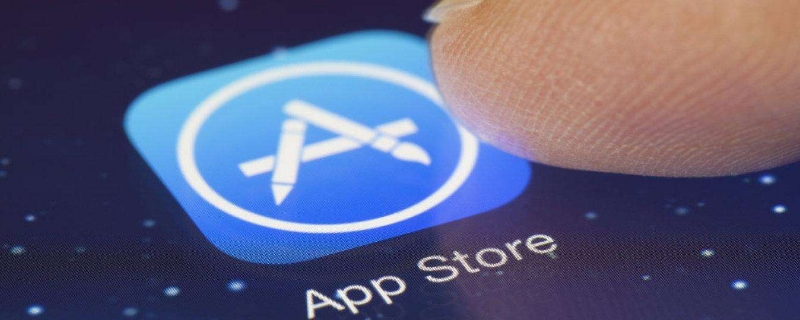The Beginning
win8怎么快速关机
一、Win8关机快捷键
1、 按Win+i键,进入设置底部有个电源键,单击弹出“睡眠”、“关机”、“重启”。
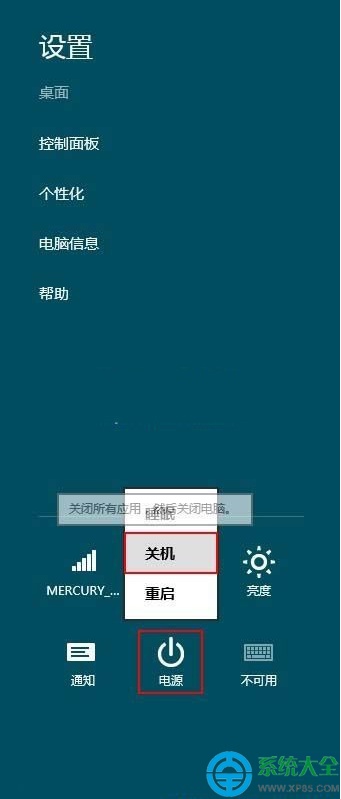
2、 也可以按“Alt+F4”关闭计算机。

1、使用组合热键“Win+R”调出运行对话框,输入“gpedit.msc”回车,“计算机配置”→“管理模板”→“系统”→“关机选项”。
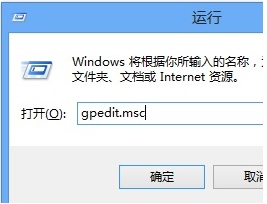
2、然后双击右侧窗口中的“关闭会阻止或取消关机的应用程序的自动终止功能”,在弹出的新对话框中奖配置修改“已启用”然后点击确定。
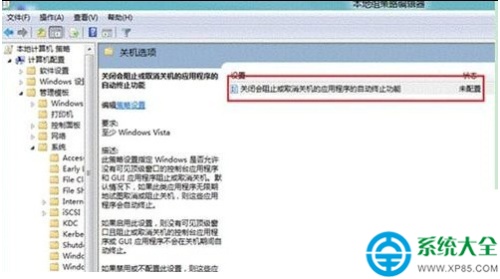
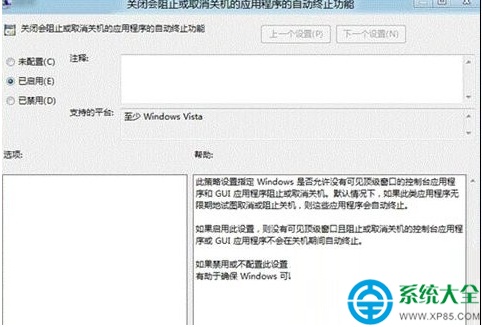
1、进入Win8传统桌面,在右键菜单中选择“新建—快捷方式”
2、在“创建快捷方式”的对话框中输入命令“shutdown.exe -s -t 00”,按“下一步”。
注意:如果觉得设置之后开关机速度变慢,想要设置为“混合模式”关机,可以增加一个参数“-hybrid”(hybrid中文解释“混合的”,它是控制Win8快速关机的关键)。
3、为这个快捷方式命名,比如“一键关机”。
4、点击“完成”按钮,Win8的传统桌面上就会出现下图所示的“一键关机”快捷方式,点击它就可以直接关机。
THE END